Кругові узори.
Якщо у справжньої сніжинки має бути 6 променів, то КРУГОВІ УЗОРИ, які створюються за таким же принципом, можуть складатися з різної кількості деталей, що повторюються.
Например, з 10: для цього в кроці 3 при виготовленні шаблону встановлюємо кут 18°, а в кроці 13 кут повороту 36°.
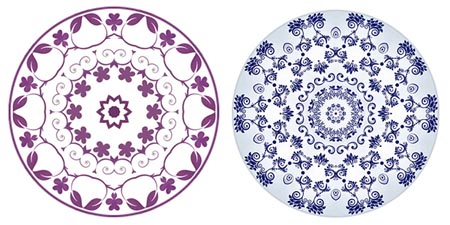
Якщо узор складається з 18 повторень однакових деталей, то шаблон готуємо з кутом 10°, а кут повороту навколо центру відповідно буде 20°.
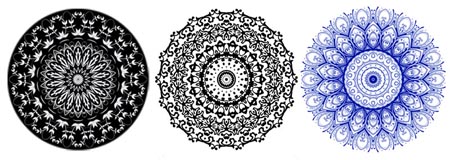
А ці побудовані так само, як сніжинки, з 6 елементів, що повторюються.

Для створення таких орнаментів я використовувала разные текстури з квіточками, завитками і візерунковими елементами. Якщо правильно вибрати відповідний «матеріал» (исходник), можна отримати прекрасні ажурні, мереживні узори, які потім зручно використовувати для оформлення наших робіт. Текстуру розташовуємо під шаром з шаблоном, крутим-вертим, міняємо розмір і так далі Сам шаблон не чіпаємо, а тільки зменшуємо його Непрозорість (Opacity), щоб просвічував нижній шар. А далі продовжуємо з кроку 9. Коли круговий узор готовий, скористаємося інструментом Овальна область (Eliptical Marquee Tool), щоб «округляти» краї. Можна поміняти колір, або застосувати Інверсию (Inverse) Ctrl+Iдля виразнішого відображення ефекту.
Якщо такий орнамент складатиметься з 4-х деталей, то він буде вже не круглим, а квадратним. Для нього беремо шаблон з кутом 45°, а копії повертаємо на 90°.
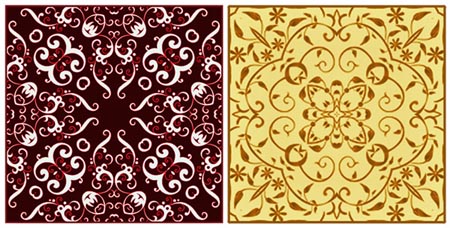
А це приклади подібних орнаментів з Шатерстока:

Тепер ви з легкістю зможете створити що-небудь подібне «своїми руками».
Квіти.
Таким же способом дуже швидко «малювати» квіти, що складаються з будь-якої кількості пелюсток.
Для цього спочатку намалюємо одна пелюстка.
1. Беремо інструмент Перо (Pen Toll) і на новому шарі ставимо першу крапку, потім, щоб пелюстка вийшла симетричною, натискаємо клавішу Shift і вище ставимо другу крапку, не відпускаючи клавішу миші, трохи рухаємо управо, витягаючи ті, що направляють. Відпускаємо всі клавіші.
2. Замикаємо контур, ставлячи третю крапку на місці першої. Контур пелюстки готовий.
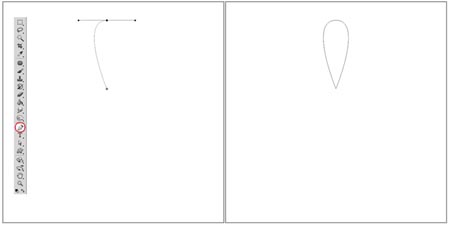
3. Тепер можна Виконати обведення (Stroke Path), або Заливку контура (Fill Path). Клацання правою кнопкою миші – вибираємо в меню потрібну команду.
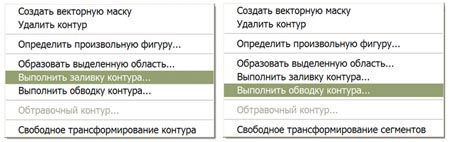
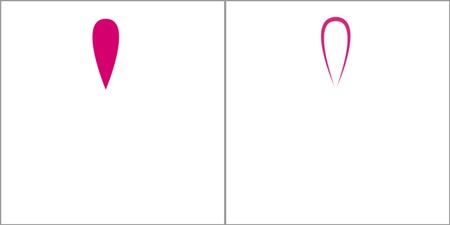
4. Видаляємо контур (Delete Path).
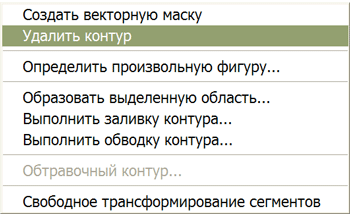
А далі визначимо, скільки пелюсточок буде в нашій квітці. Чим вже (тонше) пелюстка, тим більше їх буде в квітці, і навпаки. При необхідності можна змінити довжину-ширину пелюстки. Коли визначилися, ділимий 360° на плановану кількість пелюсток і виконуємо трансформацію з поворотом на величину кута, що вийшла. (Кроки 13,14,15) Може вийти як ціле, так і неціле число. Наприклад, нам потрібна квіточка з сім'ю пелюстками: 360° / 7 = 51,43°, або з десятьма: 360° / 10 = 36°
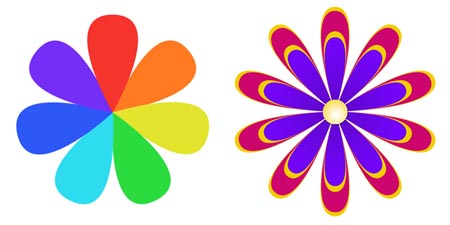
Примітка: величину кута повороту для нецілого числа я округляла до сотих, оскільки така погрішність практично не впливає на симетричність, але можна вводити значення і з великою кількістю знаків після коми.
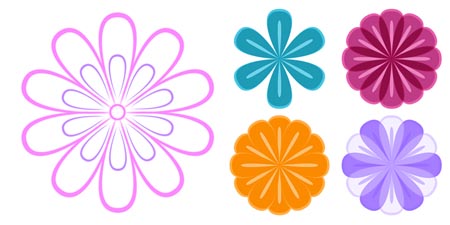
Дата добавления: 2014-12-05; просмотров: 2345;
